win10自動更新關(guān)閉方法大全
win10是一個自帶大量功能和服務的系統(tǒng)。但是很多時候我們其實用不到這些功能和服務,甚至還會拖慢了我們的系統(tǒng)運行速度,影響我們的正常操作使用。因此今天小編就給大家?guī)砹藈in10關(guān)閉各種彈窗、更新、通知、廣告方法匯總,一起來看看吧。
win10關(guān)閉自動更新方法1、首先右鍵開始菜單,打開“運行”。
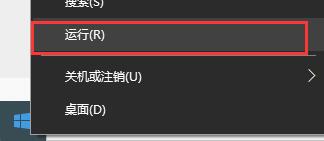
2、在運行對話框中輸入“services.msc”。
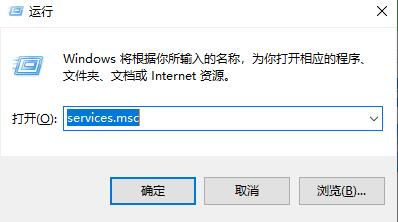
3、找到“windows update”服務,雙擊打開。
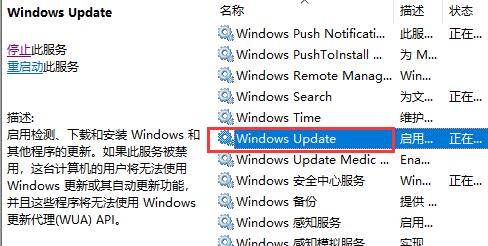
4、將“啟動類型”更改為“禁用”就可以了。
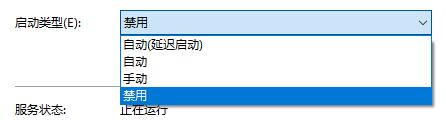
關(guān)閉更新關(guān)閉自動更新自動更新2021 還是會更新 配置自動更新 戴爾自動更新 聯(lián)想自動更新 關(guān)閉廣告垃圾彈窗廣告關(guān)閉垃圾彈窗 關(guān)閉垃圾廣告 軟件彈窗廣告 關(guān)閉通知怎么關(guān)閉通知 安全中心通知 關(guān)閉提示窗口 用戶賬戶控制 開機歡迎界面 f1彈出幫助 關(guān)機提示 關(guān)閉服務關(guān)閉家庭組關(guān)閉殺毒防護關(guān)閉開機密碼關(guān)閉defender關(guān)閉fn熱鍵關(guān)閉安全中心關(guān)閉自動休眠防火墻defende 關(guān)閉自動鎖屏安全中心關(guān)閉防火墻命令病毒威脅防護還是被攔截 關(guān)閉睡眠 快速掃描smartscreendefender圖標防護刪除文件 關(guān)閉安全防護 關(guān)閉實時防護 關(guān)閉服務家庭defender 不必要服務 搜索服務 自動重啟服務筆記本關(guān)閉聯(lián)想fn熱鍵 惠普fn熱鍵 蘋果fn熱鍵 戴爾fn熱鍵 華碩fn熱鍵 關(guān)閉fn功能 聯(lián)想關(guān)閉fn 關(guān)閉觸摸板 惠普觸摸板 聯(lián)想觸摸板 戴爾觸摸板 關(guān)閉其他關(guān)閉數(shù)字簽名 開機啟動程序 安全啟動 關(guān)閉搜索框 關(guān)閉飛行模式 開機密碼pin 關(guān)閉快速啟動關(guān)閉密碼 關(guān)閉桌面 關(guān)閉登錄賬戶 開機啟動項 關(guān)閉后臺程序 關(guān)閉快捷鍵 關(guān)閉程序 安全引導策略 關(guān)閉搜索記錄 下方搜索框 定時關(guān)機 關(guān)閉自動重啟
win10關(guān)閉防火墻方法1、首先打開控制面板,然后點擊“系統(tǒng)和安全”。
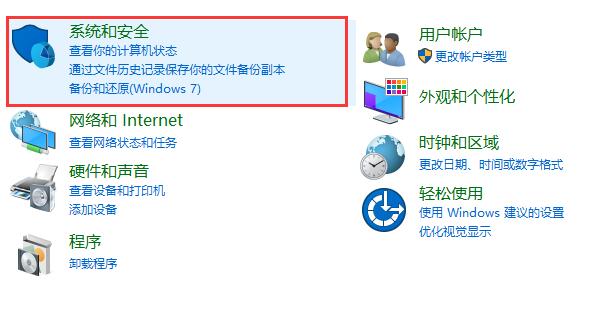
2、在系統(tǒng)和安全中點擊“windows defender防火墻”。
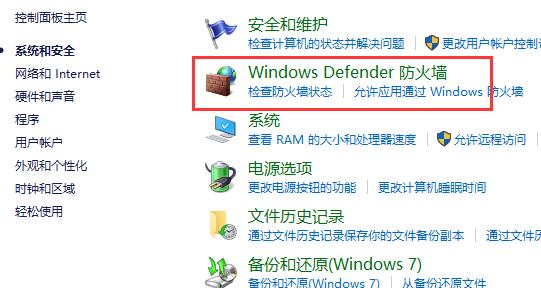
3、再點擊左邊的“啟用或關(guān)閉windows defender防火墻”
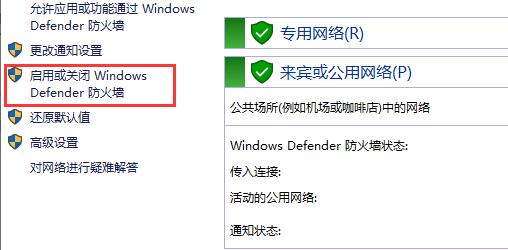
4、按照圖示方法, 全部設(shè)置成關(guān)閉,最后點擊確定即可。
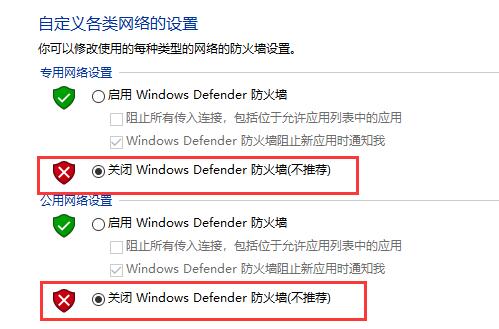
1、首先我們點擊左下角設(shè)置,選擇“更新和安全”。
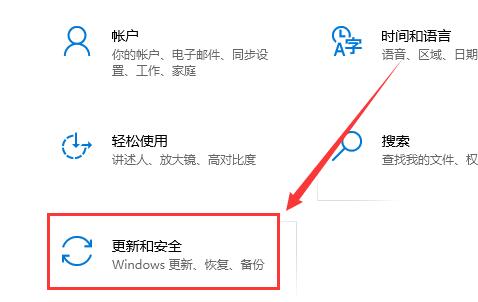
2、然后先點擊windows安全中心,然后選擇“打開windows安全中心”。
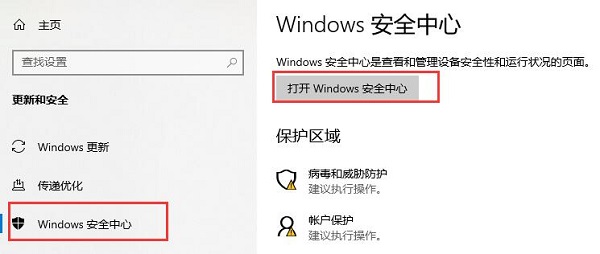
3、在“病毒和威脅防護”中點擊“管理設(shè)置”。
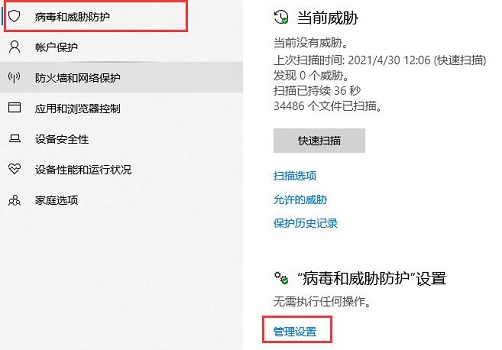
4、最后把“實時保護”“云提供的保護”和“自動提交樣本”全部關(guān)閉就可以了。

以上就是win10自動更新關(guān)閉方法大全了。大家可以在上面的表格中隨意選擇自己想要關(guān)閉的內(nèi)容,想知道更多相關(guān)教程還可以收藏好吧啦網(wǎng)。
以上就是win10自動更新關(guān)閉方法大全的全部內(nèi)容,望能這篇win10自動更新關(guān)閉方法大全可以幫助您解決問題,能夠解決大家的實際問題是好吧啦網(wǎng)一直努力的方向和目標。
相關(guān)文章:
1. Solaris中對tar.z進行安裝卸載詳解2. Solaris10.0下掛載光驅(qū)3. macbookair雙系統(tǒng)好嗎 Windows裝雙系統(tǒng)的好處和壞處4. UOS文檔查看器怎么添加書簽? UOS添加書簽的三種方法5. UOS系統(tǒng)怎么滾動截圖? UOS滾動截圖的使用方法6. ThinkPad X13如何用U盤重裝系統(tǒng)?ThinkPad X13使用U盤重裝系統(tǒng)方法7. win11怎么找回bitlocker密鑰?win11系統(tǒng)bitlocker密鑰找回教程8. vmware虛擬機無法ping通主機的解決方法9. 統(tǒng)信UOS系統(tǒng)怎么禁止窗口特效? 統(tǒng)信關(guān)閉窗口特效的技巧10. win7系統(tǒng)怎么更改電腦的鎖屏時間?

 網(wǎng)公網(wǎng)安備
網(wǎng)公網(wǎng)安備